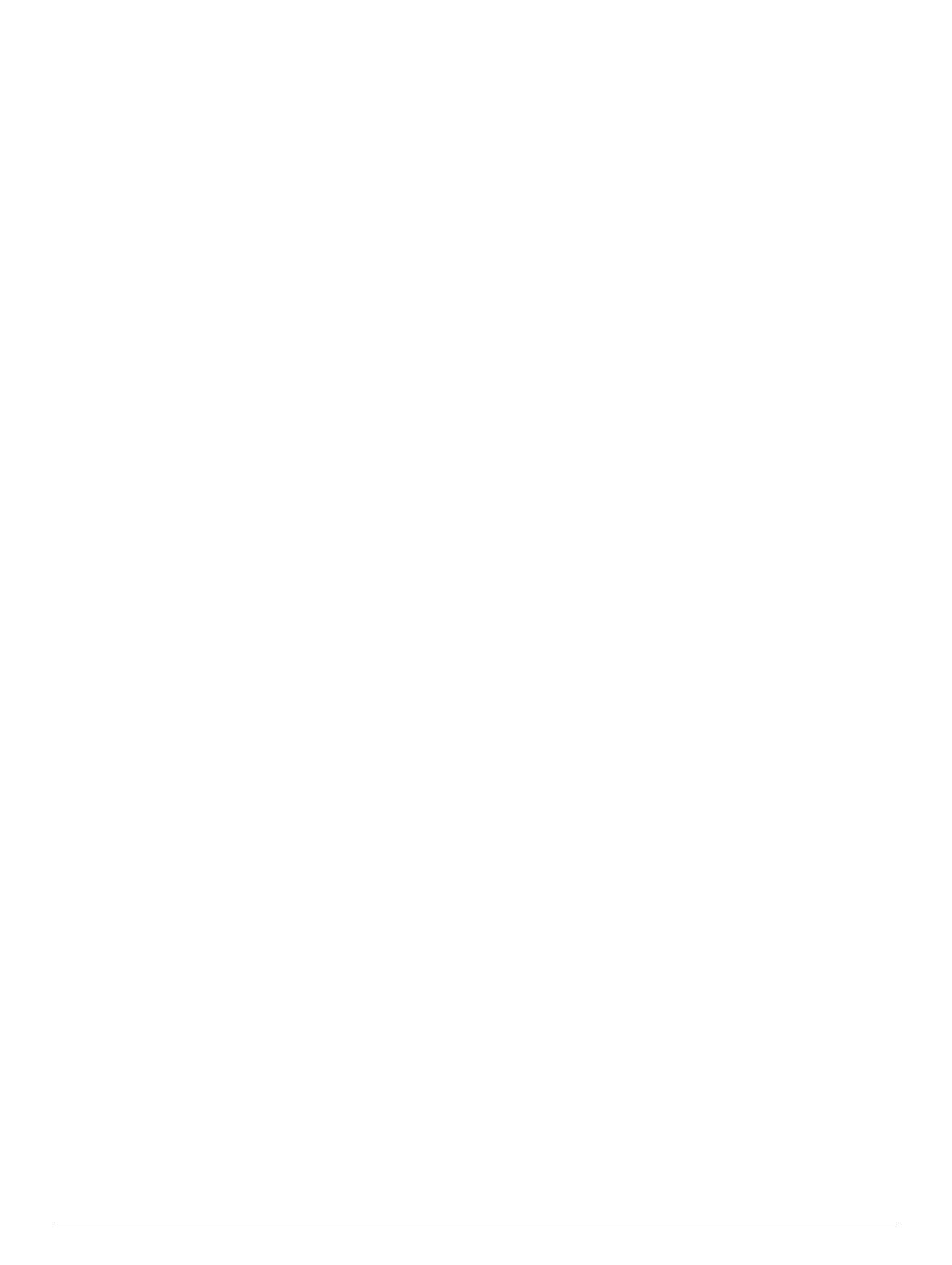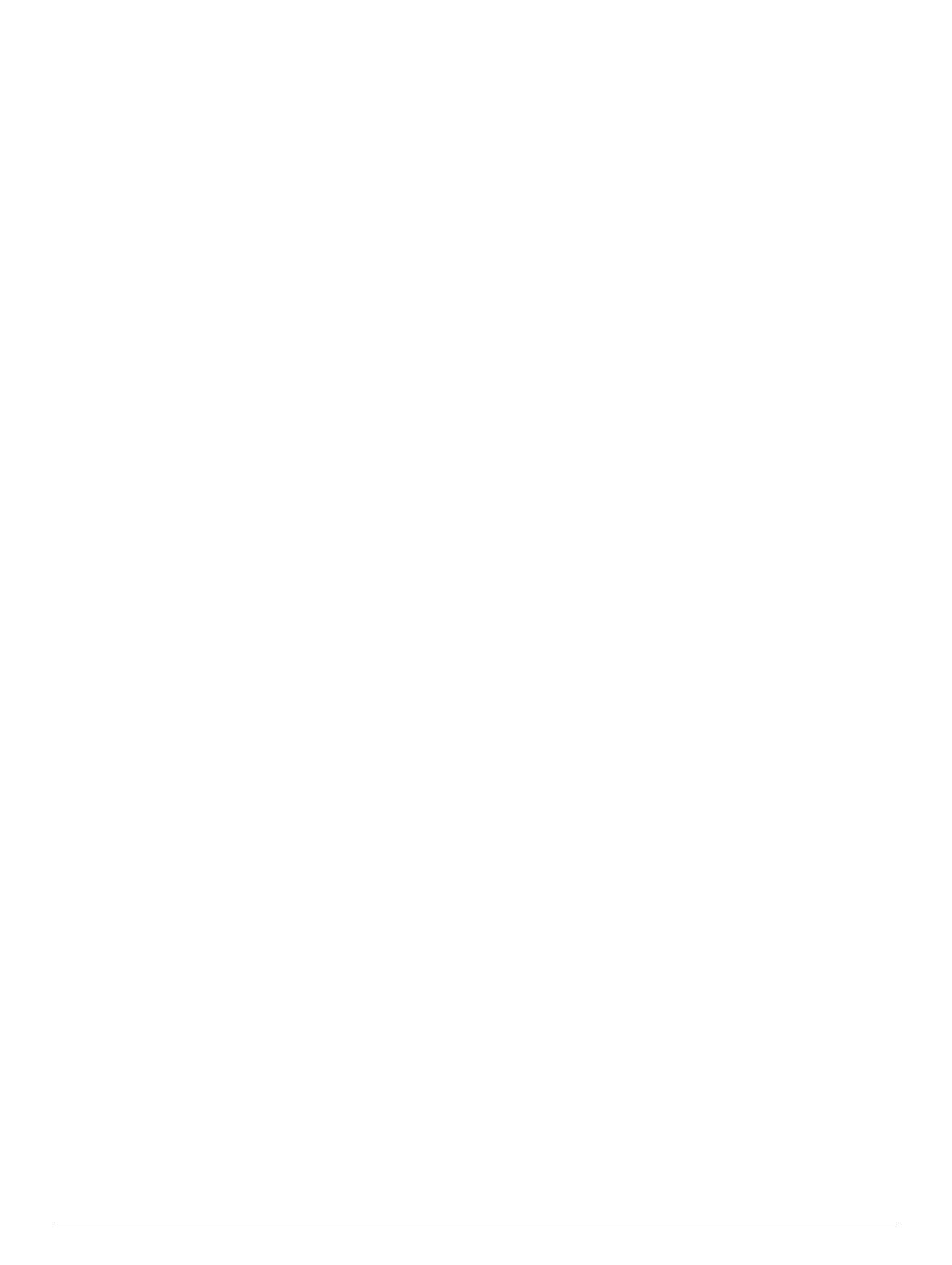
• Varmista painamalla virtapainiketta, että laite on käynnissä.
Jos tilan merkkivalo muuttuu punaiseksi, laite oli
sammuksissa. Jos tilan merkkivalo vilkkuu vihreänä, laite oli
valmiustilassa.
• Varmista, että GTB 10 -hubilla on kelvollinen ulkoinen
virtalähde, jonka akun ei ole havaittu olevan tyhjä (Pelkään,
että OnDeck järjestelmä tyhjentää akun, sivu 5).
• Varmista, että mobiilisignaali on riittävä (Diagnostiikkatietojen
tarkasteleminen, sivu 4).
• Tarkista tilauksen tila osoitteesta activecaptain.garmin.com.
• Yhdistä mobiililaite OnDeck Wi‑Fi verkkoon, tarkista signaalin
voimakkuus (Asetukset > OnDeck-diagnostiikka) ja
varmista, että Internet on käytettävissä.
• Tarkista, että mobiiliverkko on käytettävissä aluksen
sijainnissa. Säädä antennin suunta ja laitteen sijainti
asennusohjeiden mukaisesti.
OnDeck tietoni näyttävät vanhentuneilta tai
ne eivät ole käytettävissä
OnDeck hub antaa tietoja 15 minuutin välein täydessä
virrankäyttötilassa ja 30 minuutin välein valmiustilassa.
• Voit päivittää tiedot manuaalisesti vetämällä näyttöä alaspäin
Tunnistimet-, Kytkimet- tai Jäljitys ja suojaus -näytössä.
Palvelin rajoittaa sitä, miten usein käyttäjä voi päivittää tiedot
manuaalisesti. Tämä rajoitus ei estä OnDeck hubia
antamasta tietoja useammin.
• Tarkista vianmääritystiedot kohdasta Offline-hälytyksen
vianmääritys, sivu 4.
• Varmista, että sinut on määritetty omistajaksi.
• Jos olet yhteydessä karttaplotteriin, varmista että
mobiilisovelluksessa ja karttaplotterissa on sama omistajan
nimi.
◦ Valitse ActiveCaptain sovelluksessa Asetukset > Tietoja
ja tarkista nimi kohdasta Kirjautuneena nimellä: %@.
◦ Valitse karttaplotterissa AV, mittarit, ohjaimet >
ActiveCaptain ja tarkista nimi kohdasta Omistaja:.
Jos nimet eivät täsmää, palauta karttaplotterin
oletusasetukset (Asetukset > Järjestelmä >
Järjestelmätiedot > Nollaa > Palauta oletusasetukset) tai
nollaa sovellus (Asetukset > Nollaa sovellus) ja kirjaudu
sisään uudelleen käyttäen oikeaa tiliä.
• Yhdistä mobiililaite OnDeck Wi‑Fi verkkoon ja siirrä
kirjautumistietosi kuittaamalla kehotteet.
NMEA 2000
®
tietoni eivät päivity
NMEA 2000 määritys edellyttää todennäköisesti relettä, jotta
NMEA 2000 verkon voi ottaa käyttöön seurantaa varten, ellei se
ole aina käytössä. Katso asennusohjeita osoitteessa
garmin.com/manuals/OnDeck.
En saa hälytysilmoituksia
Monet tekijät vaikuttavat hälytysilmoituksiin. Jos et saa
ilmoituksia, selvitä syy näillä toimilla.
HUOMAUTUS: kaikkia hälytysilmoituksia ei lähetetä
välittömästi. Jotkin hälytysilmoitukset lähetetään, kun laite on
muodostanut yhteyden palvelimeen.
• Varmista, että järjestelmä lataa tietoja. Katso kohtia Offline-
hälytyksen vianmääritys, sivu 4 ja OnDeck tietoni näyttävät
vanhentuneilta tai ne eivät ole käytettävissä, sivu 5.
• Varmista, että puhelinnumerosi ja sähköpostiosoitteesi on
kirjoitettu oikein (Yhteystietojen lisääminen, sivu 2)
• Varmista, että hälytykset on määritetty ja otettu käyttöön
(Anturien hälytysten määrittäminen, sivu 2).
• Varmista, että hälytyksiä ei ole hiljennetty tai torkutettu
(Hälytysten torkuttaminen ja hiljentäminen, sivu 2).
• Varmista, että hälytys on tapahtunut hälytyksen
jäähdytysajan ulkopuolella (Hälytysilmoitukset, sivu 2).
Pelkään, että OnDeck järjestelmä tyhjentää
akun
OnDeck GTB 10 -hub siirtyy käyttämään sisäistä akkua, kun se
ei ole täydessä virrankäyttötilassa ja ulkoisen virtalähteen
jännite laskee alle 11,9 Vdc:n (12 Vdc:n järjestelmässä) tai alle
23,8 Vdc:n (24 Vdc:n järjestelmässä). Järjestelmän tyyppi
määräytyy ulkoisen virtalähteen jännitteen mukaan. Alle 15 V
tarkoittaa 12 Vdc:n järjestelmää ja yli 18 Vdc tarkoittaa 24 Vdc:n
järjestelmää.
OnDeck GTB 10 -hub palaa käyttämään ulkoista virtalähdettä,
kun virrantulo nousee vähintään 12,4 Vdc:hen (12 Vdc:n
järjestelmässä) tai vähintään 23,8 Vdc:hen (24 Vdc:n
järjestelmässä).
Sisäisen akun virta riittää normaalikäytössä noin 48 tunniksi.
GTB 10 -hub ei pysy täydessä virrankäyttöti-
lassa, OnDeck Wi‑Fi tukiasema katoaa eikä
karttaplotteri ota sitä uudelleen käyttöön
automaattisesti
• Tarkista Boat-in-Use-tulon asennus.
Boat-in-Use-tulon pitäisi olla käytössä, kun karttaplotteri on
käynnissä.
Katso asennusohjeita osoitteessa garmin.com/manuals
/OnDeck.
Minulla on suojausanturi, mutten saa
suojausanturin hälytysilmoituksia
• Yhdistä mobiililaite OnDeck Wi‑Fi verkkoon ja varmista, että
suojausanturin Yhteyden tila on Yhdistetty.
• Varmista, että suojausanturi on asennettu ja yhdistetty
asennusohjeiden mukaisesti (osoitteessa garmin.com
/manuals/OnDeck).
• Varmista, että käytössä on yhtiön Garmin suojausanturi, ei
kolmannen osapuolen anturi.
Minulla ei ole suojausanturia, mutta saan
suojausanturin hälytysilmoituksia
1
Yhdistä mobiililaite OnDeck Wi‑Fi verkkoon.
2
Valitse Asetukset > OnDeck-asetukset > Yhteyden tila.
3
Varmista, että Ei yhdistetty on valittuna.
Saan odottamatta hälytysilmoituksia
geoaidoista tai turvasijainneista
• Tarkista aluksen ja geoaidan sijainti Jäljitys ja suojaus -
näytöstä.
• Turvasijaintihälytys ympäröi aluksen sijaintia, kun hälytys on
käytössä. Voit nollata sijainnin poistamalla
turvasijaintihälytyksen käytöstä ja ottamalla sen käyttöön
uudelleen.
• Tarkista vianmääritysohjeet kohdasta Aluksen sijainti ei näy
kartassa oikein, sivu 6.
Anturi puuttuu Tunnistimet-näytöstä
Jos anturi tai tietoja puuttuu Tunnistimet-näytöstä, kohde
tarvitsee ehkä lisätä näyttöön tai tarvitsee odottaa, että anturi
antaa tietoja. Jos anturi ei ole antanut tietoja 30 päivään, se
lakkaa näkymästä Tunnistimet-näytössä.
1
Näytä anturit valitsemalla Tunnistimet-näytössä Muokkaa.
Vianmääritys 5